通過Digipcba平臺, 創建云端的中央元器件庫,可以讓團隊成員毫無壓力地訪問并使用所有的庫資源。更妙的是,這一切都在設計工具內發生,并且有完善的管理流程、工具。”
書接上文。在維護共享元器件的過程中,有一個重要的功能必須要了解:元器件庫的模板。元器件模板用來規范不同分類器件發布時需要填寫的參數,從而確保了器件在新增、維護過程中參數的一致性。比如“電阻”類型器件的“型號”、“阻值”、“精度”為必填項,“電容”類型器件的“型號”、“容值”、“耐壓”為必填項。
下圖為一個完整的“電阻”模板,可以看到,除了原理圖符號、封裝之外,模板中還預定義了許多和“電阻”器件相關的參數,這些參數有的是必填的、有的是只讀的。這樣,工作區中的用戶創建新器件時,就可以選擇合適的模板,快速、準確地創建符合組織要求的器件了。
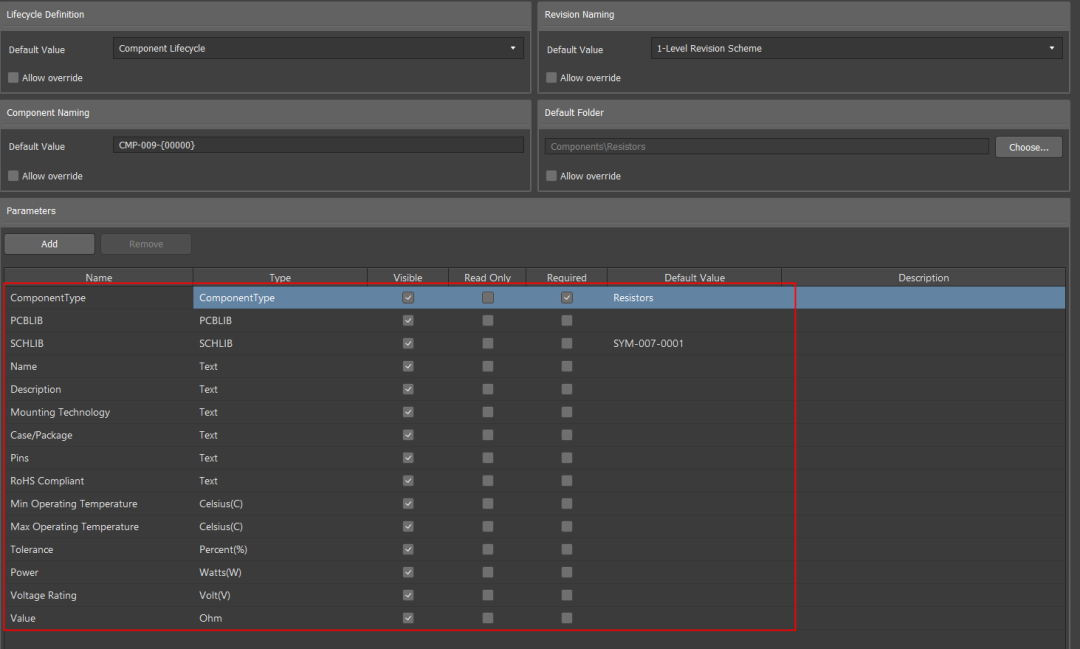
需要為所有的器件類型都指定一個器件模板,從“源頭”控制數據的質量,這樣就能在出BOM時既“快”又“準”。
通過本章的內容,您將學會:
創建元器件模板
模板的定義、編輯
系統參數與用戶自定義參數
單位自動識別的數據類型(如10k2)
定義多個封裝的模板
保存元器件模板
使用元器件模板
01
—
創建元器件模板
如果您創建工作區的時候勾選了“示例數據”(默認為勾選),那系統會為您自動創建一系列常用器件類型的模板。您只需在AD軟件的右下角打開Explorer面板,即可在Managed Content - Templates文件夾中找到Component Templates,其中已經包含了常用的分立器件、IC等30多個分類的模板。
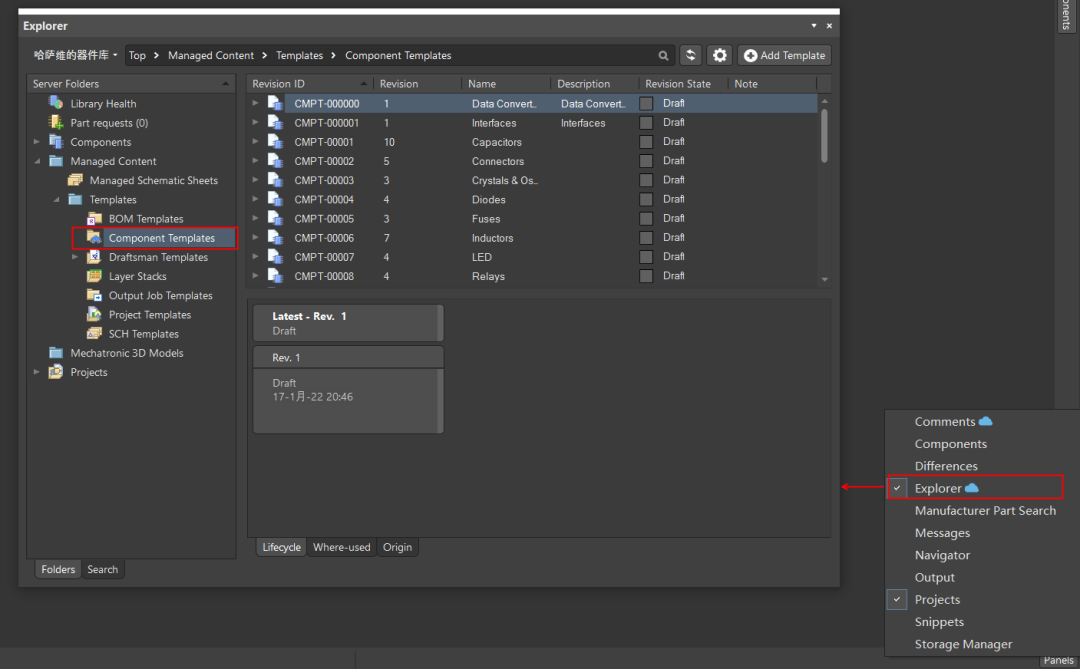
每個類型的模板都是一個獨立的對象(Item),可以進行版本管理。
如果您創建工作區時未勾選“示例數據”,那么Explorer面板中的Managed Content文件夾中沒有任何內容。可以右鍵點擊Managed Content,并選擇Add Subfolder -> Other Folder Type來創建一個“器件模板”的子文件夾:
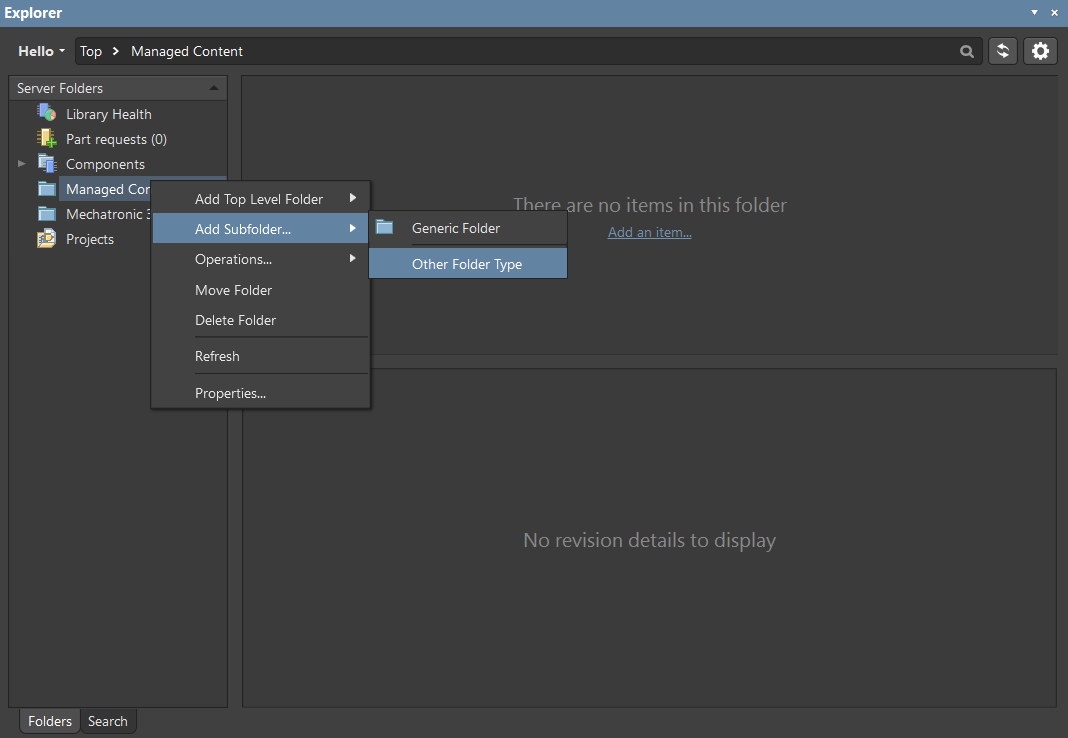
我們可以將文件夾命名為“Component Template”,文件夾類型也選為“Component Templates”:
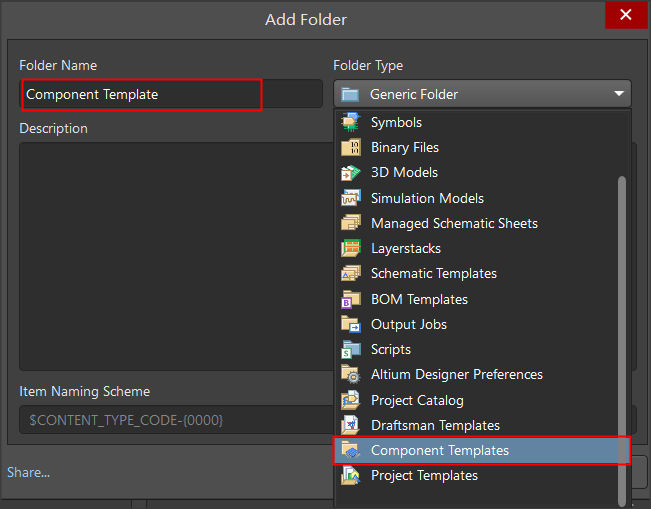
Tips:您可以為Explorer面板中的文件夾定義類型(Folder Type)。右鍵點擊文件夾并選擇“屬性”可隨時修改文件夾類型。文件夾類型僅為文件夾提供便于識別的圖標,沒有其他實際的意義。
文件夾創建完畢后,可以點擊右上角的Add Template添加一個新的器件模板:
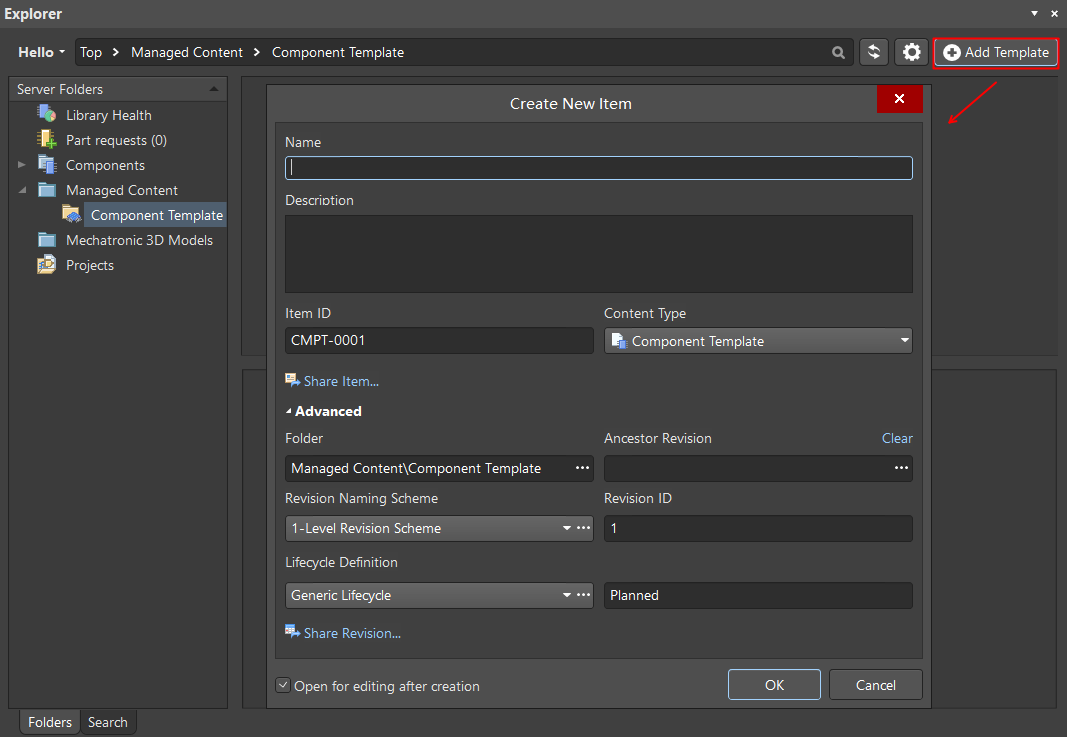
您可以自定義器件模板的名稱、描述、命名規則、生命周期等信息。
恭喜您!已經成功創建了一個器件模板,但目前模板中沒有任何信息。下個章節就讓我們學習如何定義、編輯模板。
02
—
定義、編輯模板
元器件模板中的選項
創建新模板后如勾選“Open for editing after creation”,確認后系統會自動在AD中打開一個空白的模板:
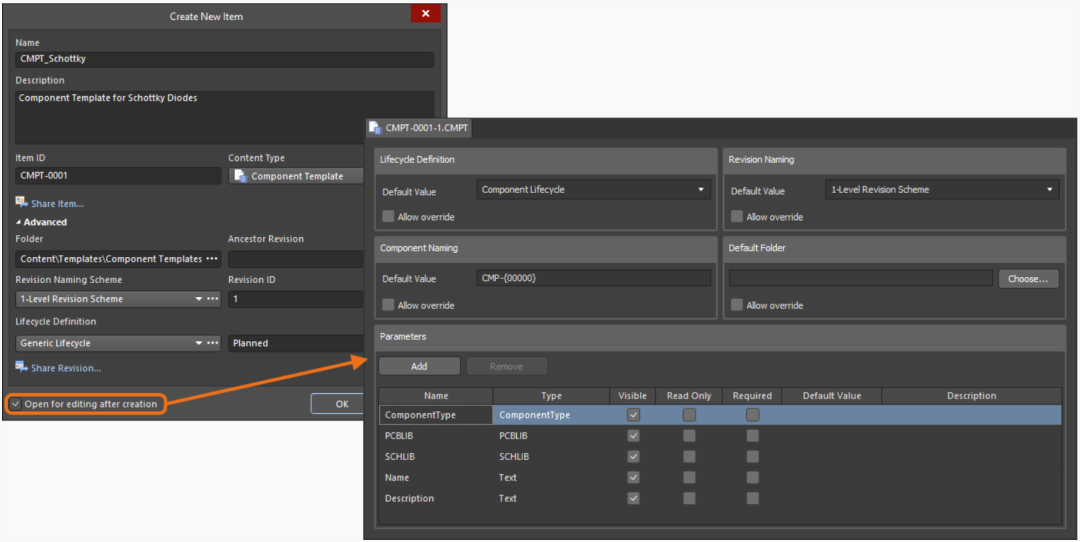
您也可以隨時在Explorer面板中右鍵選擇已創建的模板進行編輯。
默認的模板由兩大部分組成:
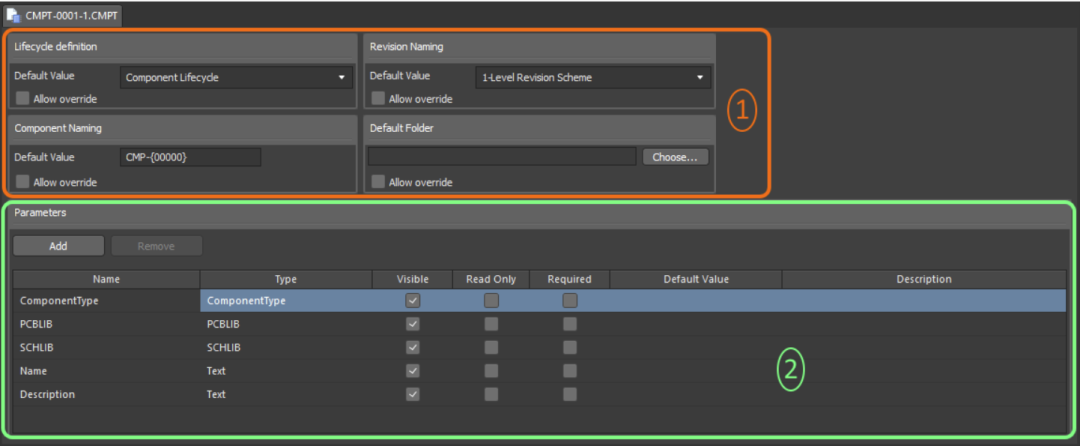
橘黃色的區域1中用來設置器件的命名規則、生命周期定義、版本命名規則以及默認發布的文件夾。命名規則、生命周期定義、版本命名留待以后討論。這里強調一下默認發布文件夾(Default Folder),點擊"選擇"(Choose),就可以從面板中選定已經創建的文件夾:
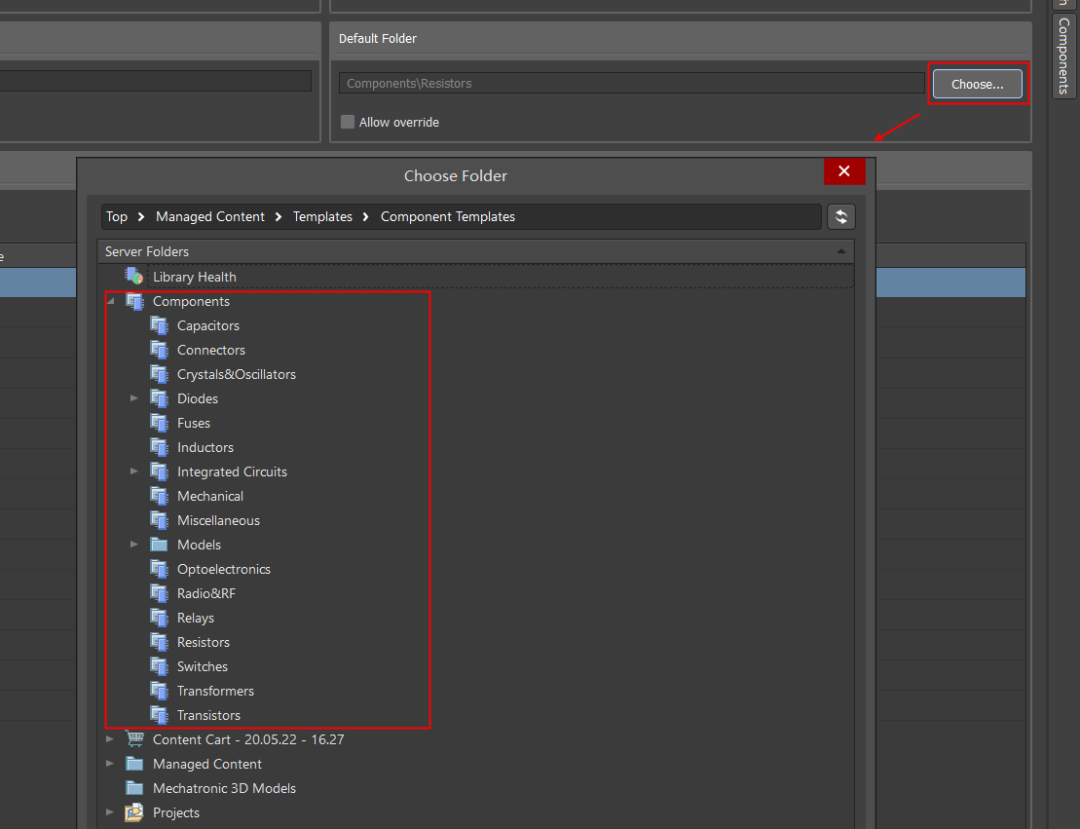
如果還沒有創建文件夾,建議大家先根據自己的規范創建器件分類的“樹形結構”,用于確認發布元器件實際存放的位置。
定義模板參數
綠色的區域2中定義了器件類型相關的參數,下圖為示例的二極管器件參數:
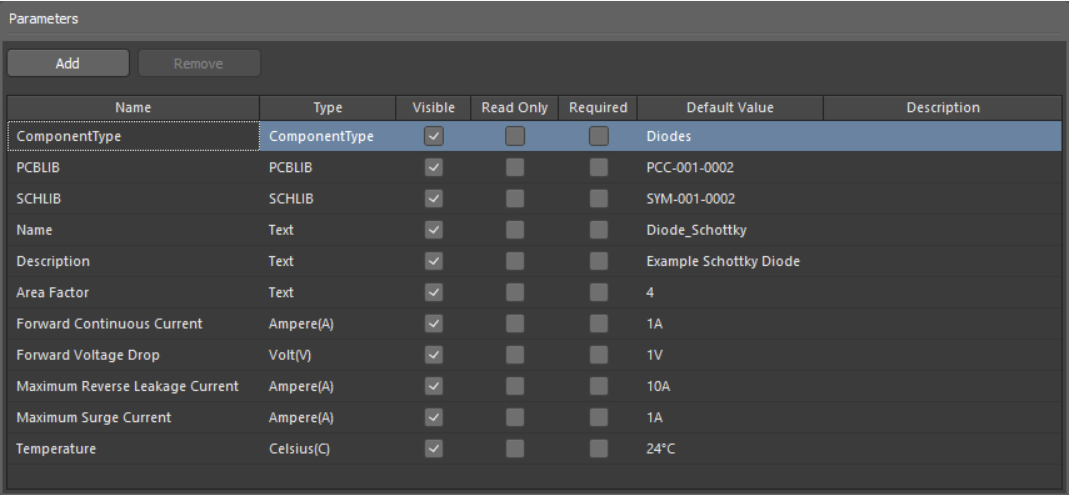
默認的系統參數
每次創建新的器件模板,都會包含器件類型(Component Type)、PCB封裝(PCBLIB)、原理圖符號(SCHLIB)、名稱(Name)、描述(Description)這5個系統參數:

其中的器件類型(Component Type)是個非常重要的參數,用于Component面板中器件的分類,同時也為智能搜索提供了可能。
Tips:您可以點擊右上角的齒輪打開Preference對話框,在Data Management - Component Types頁面定義器件類型,每個器件類型都需要關聯一個器件模板。
在Component Type的Default Value欄點擊...,就可以選擇該模板默認的器件類型:
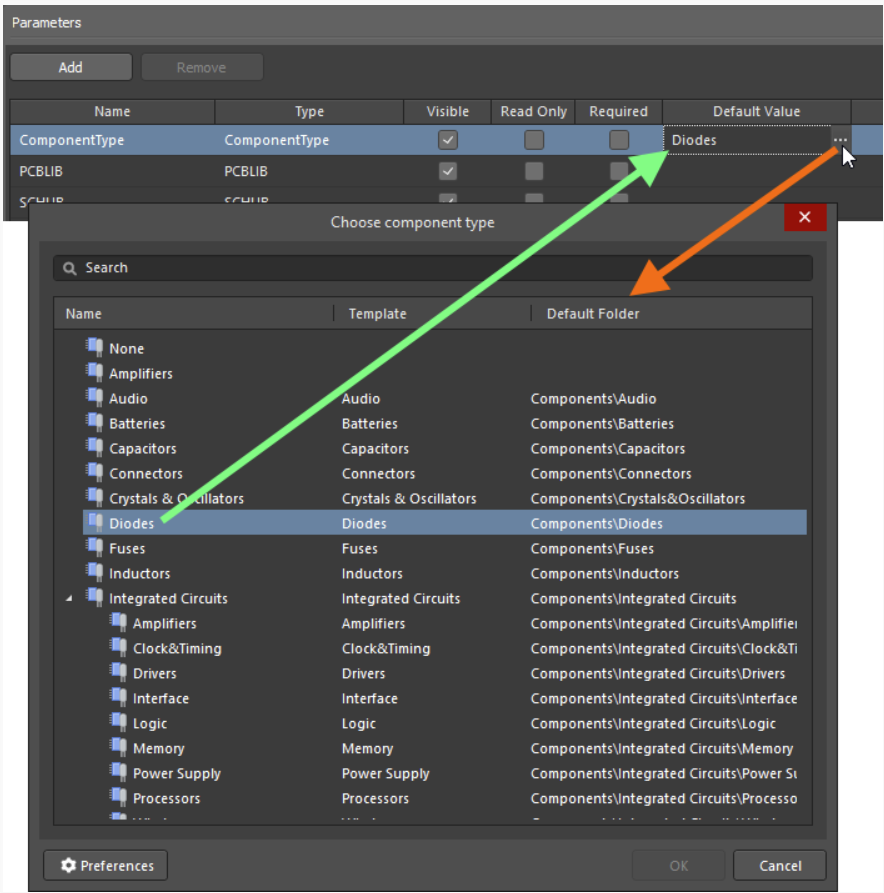
其他參數的默認值(Default Value)可以指定,也可以不指定。如指定默認值,每次用該模板新建器件時,參數就會默認填入該值。
添加新的用戶參數
點擊添加按鈕(Add),就可以為模板添加一個用戶參數:
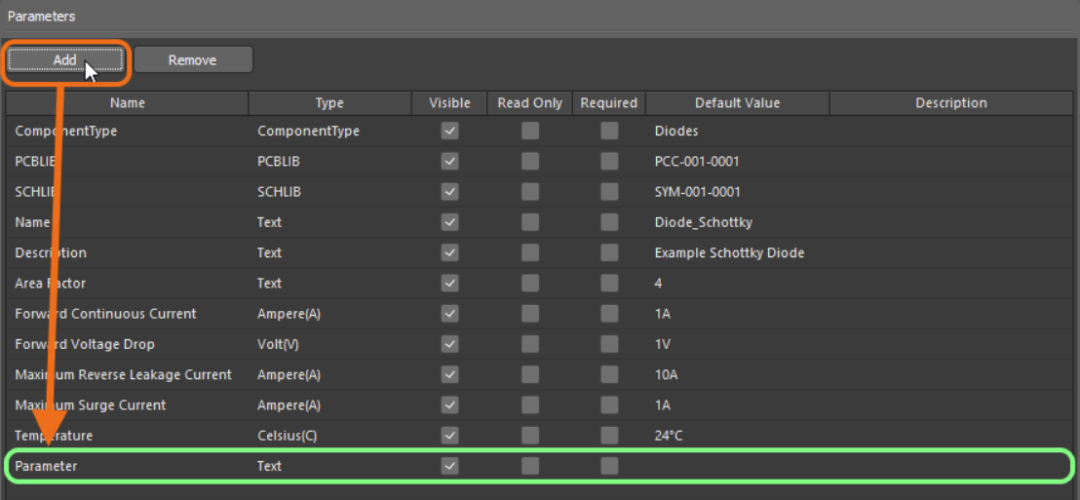
每個參數都可以填寫以下屬性:
Name -參數的名稱
Type-參數量類型,默認類型為文本text,不同的類型可以體現數值不同的單位(見下文)
Visible -默認勾選,用于判斷在批量編輯器件時該參數是否可見
Read Only - 勾選后該變量為只讀狀態,使用該模板的器件該變量不可被編輯
Required -使用模板創建新器件時,該變量是否為必填項
DefaultValue -變量的默認值
Tips:如果同時勾選了“只讀”和“必填”選項,則必須要有一個“默認值”,否則該器件無法生成
單位自動識別的數據類型
在器件模板中,Type列有特殊的用途,可以快速識別電子設計中常用的數據格式,比如如果Type選為“Ohm”,那么即使輸入的變量值為1.1k,1k1,3M,仍可被正確識別。在Explorer面板的高級搜索中,也同樣可以以1.1k,1k1等作為搜索條件,系統會自動進行轉換;甚至可以搜索從1k-10k范圍內的器件:

目前支持的單位包括:
Volt(V)
Ampere(A)
Ohm
Farad(F)
Henry(H)
Watts(W)
Hertz(Hz)
Celsius(C)
Decibel(dB)
Percent(%)
Metre(m)
Gram(g)
Second(s)
支持的后綴包括:
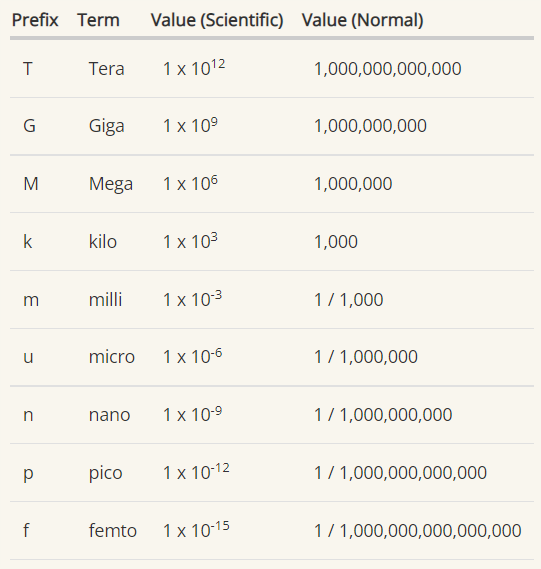
如果需要使用這一功能,首先需要在類型(Type)中選擇合適的單位:
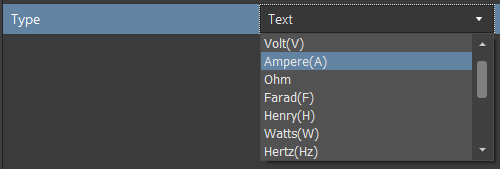
然后,您就可以用以下格式輸入變量的值:
純數值,比如10。如果單位為Volt,則系統會認為該變量為“10V”
數值的科學計數法,比如1e10,1E6
數值和單位的組合,比如10F,20Hz
數值和后綴的組合,比如10k,系統會識別為10,000
數值、后綴及單位的組合,比如10kF,系統會識別為10,000F
數值與特殊工程格式的組合,比如電阻值的格式可以使用2k2, 2K2, 10r2,10R2,系統都會將2k2識別為2200Ohm, 10r2識別為10.2Ohm
您可以在數值和單位之前使用空格,系統會自動處理。比如10uF與10 uF對于單位為Farad的值是一樣的
Tips:工程格式的數據大部分情況是不區分大小寫的,比如2k2和2K2是一樣的意思,100R和100r也是同樣的意思。唯一的例外是兆M(Mega)和毫m(milli),這個要千萬注意。
一旦選定了單位類型,系統就會自動對輸入的數值進行驗證。如下圖,在一個類型定義為攝氏度的變量中,“10V”這個值是不被允許的:
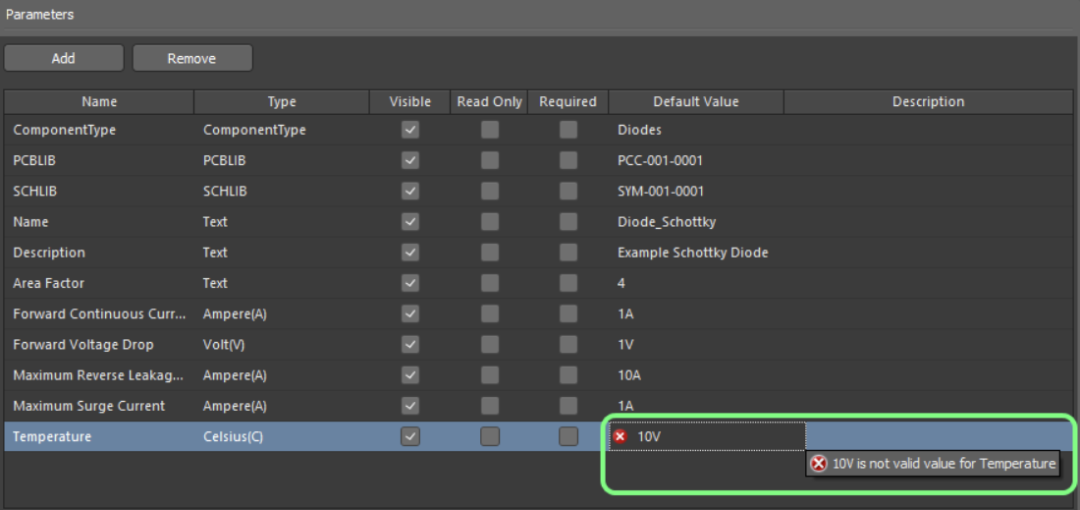
定義多封裝模板
有時同一個器件,可能存在多個封裝(Footprint)。最典型的例子是IPC的不同密度標準:L(最小), M(最大), N(名義值)。同樣一顆0805的電阻,根據密度的需求,可能會用到3個封裝。
如何進行定義呢?在保留默認封裝參數PCBLIB的基礎上,添加一個新的參數,將其名稱設為PCBLIB 1,然后將類型Type選擇為PCBLIB:
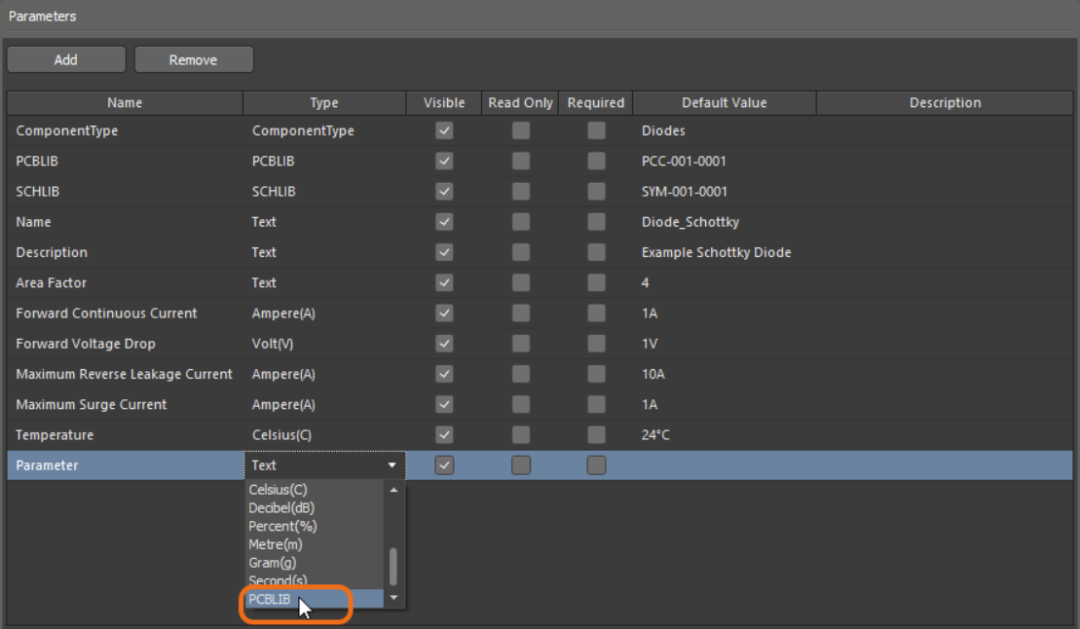
完成后再添加一個參數,將其名稱設為PCBLIB 2,同樣類型選為PCBLIB:
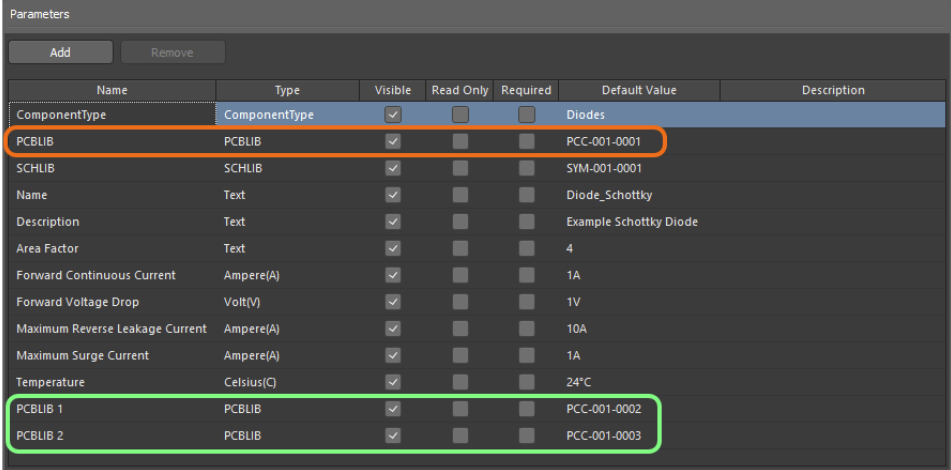
這樣該模板就擁有了3個封裝,可以在Default Value中為封裝分別制定默認樣式。使用該模板新建器件時,就可以看到器件默認帶有3個封裝:
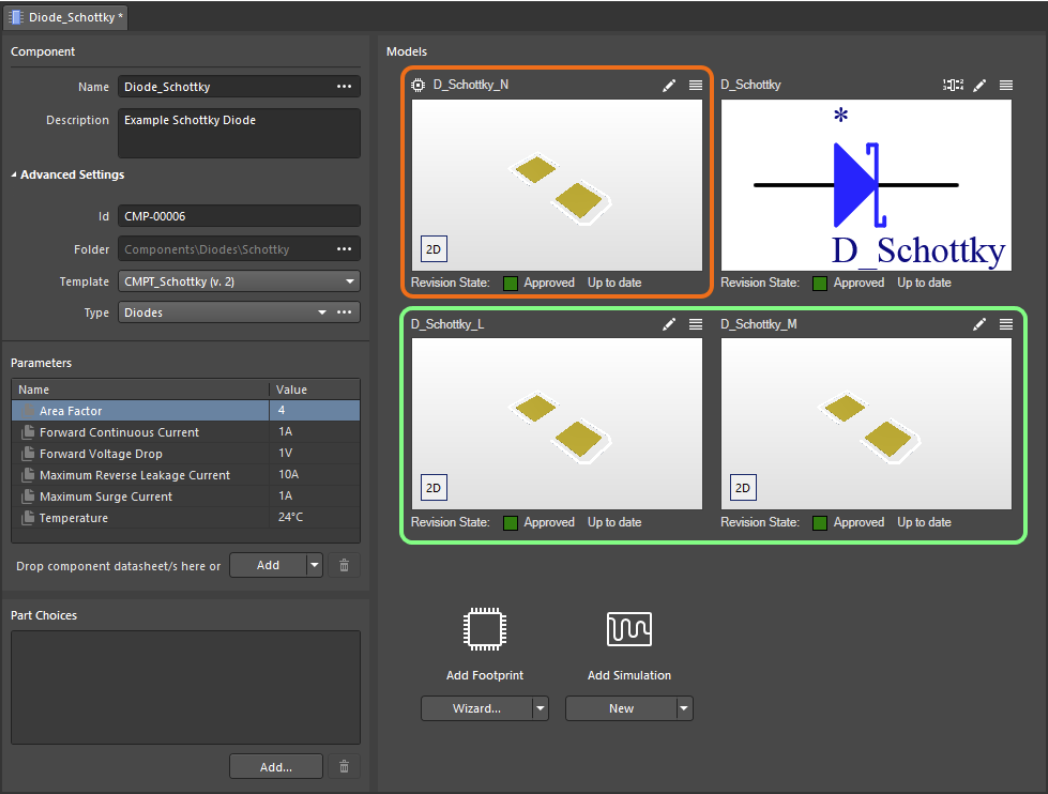
03
—
保存元器件模板
當模板設置完畢之后,千萬不要忘記最重要的一步:將模板保存到云端服務器中。可以點擊軟件左上角的云朵圖標,進行保存:
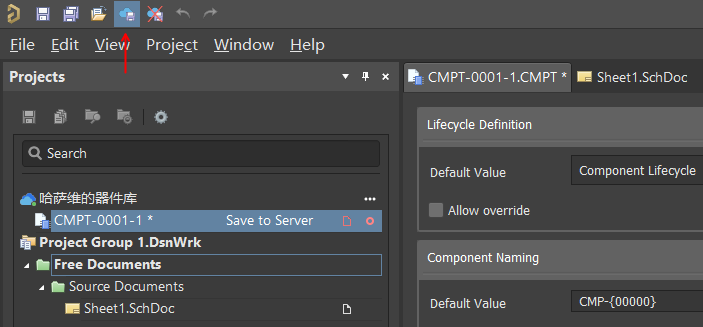
也可以使用菜單File - Save to Server進行保存。
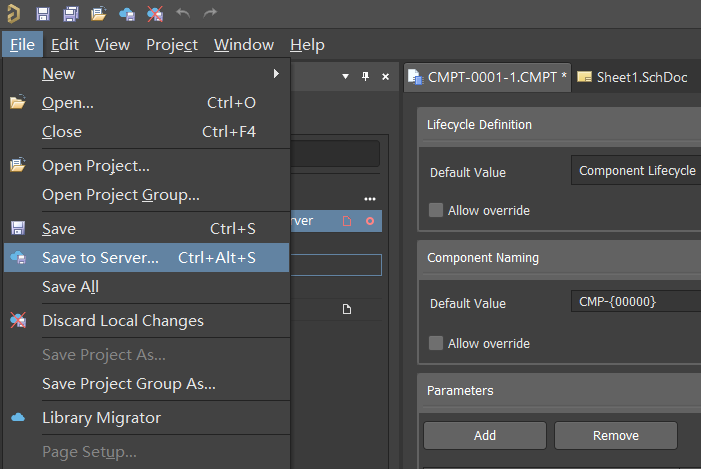
保存完畢之后,可以在Explorer面板中Templates文件夾中找到發布的模板:
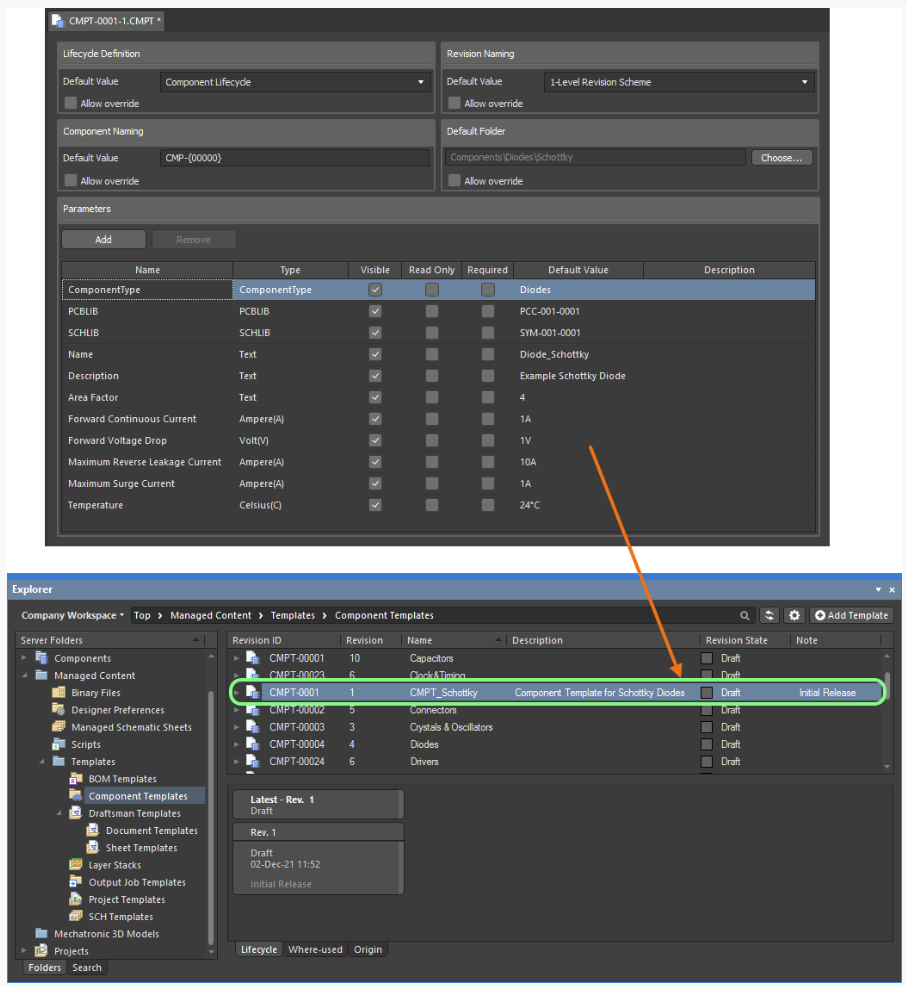
可以隨時對模板進行編輯操作并再次發布到服務器,Digipcba對模板使用版本控制機制,會對模板進行版本升級而不用擔心原來的模板被刪除。
04
—
使用元器件模板
每個器件只能關聯一個模板。
當新建一個器件時,使用命令File ? New ? Component新建一個器件,選擇需要的器件類型(已關聯器件模板):
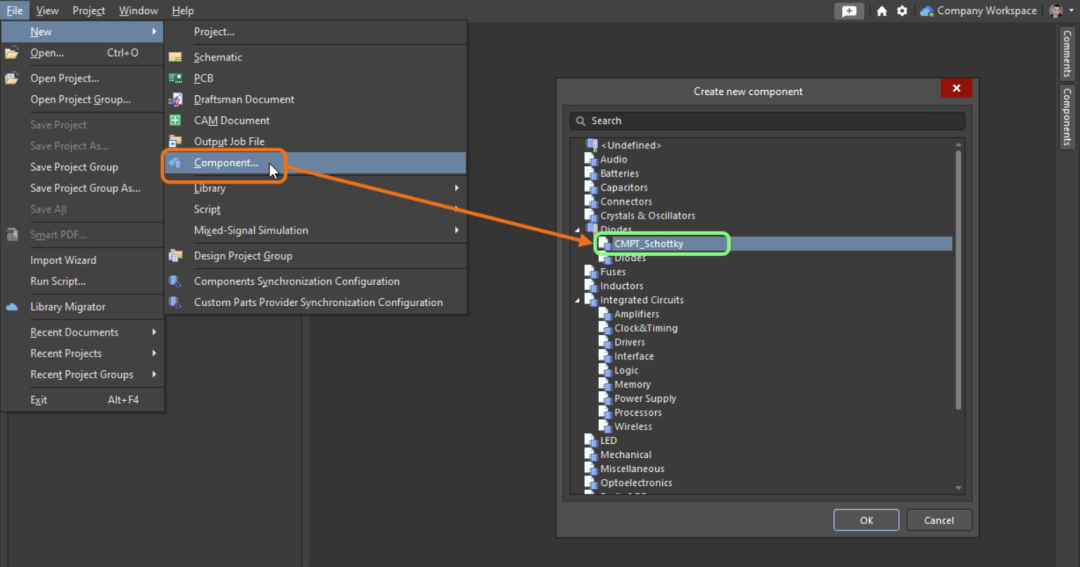
新建器件后,也可以在器件編輯器的Advance選項中修改器件需要使用的模板:
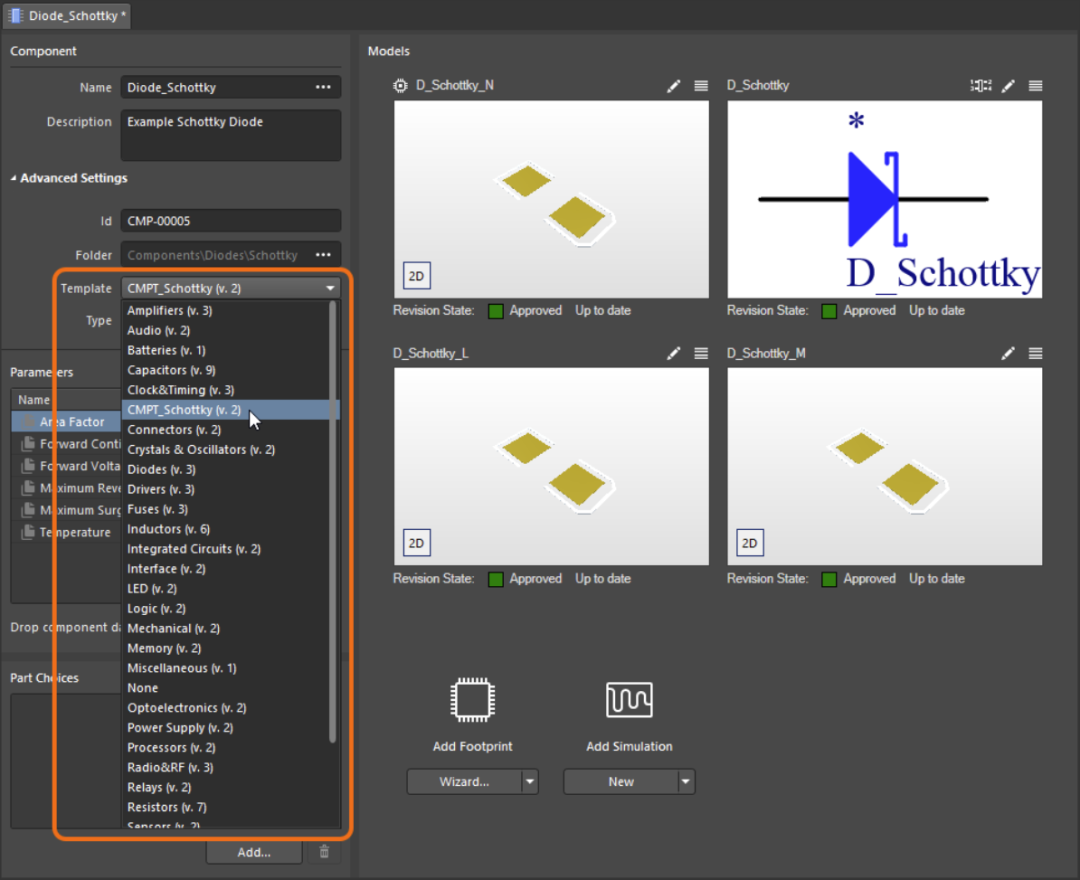
使用器件模板后,工程僅需要關注在預定義的參數中輸入正確的值即可,再也不用煩惱需要對新器件添加幾個參數或者參數名是否一致的問題:
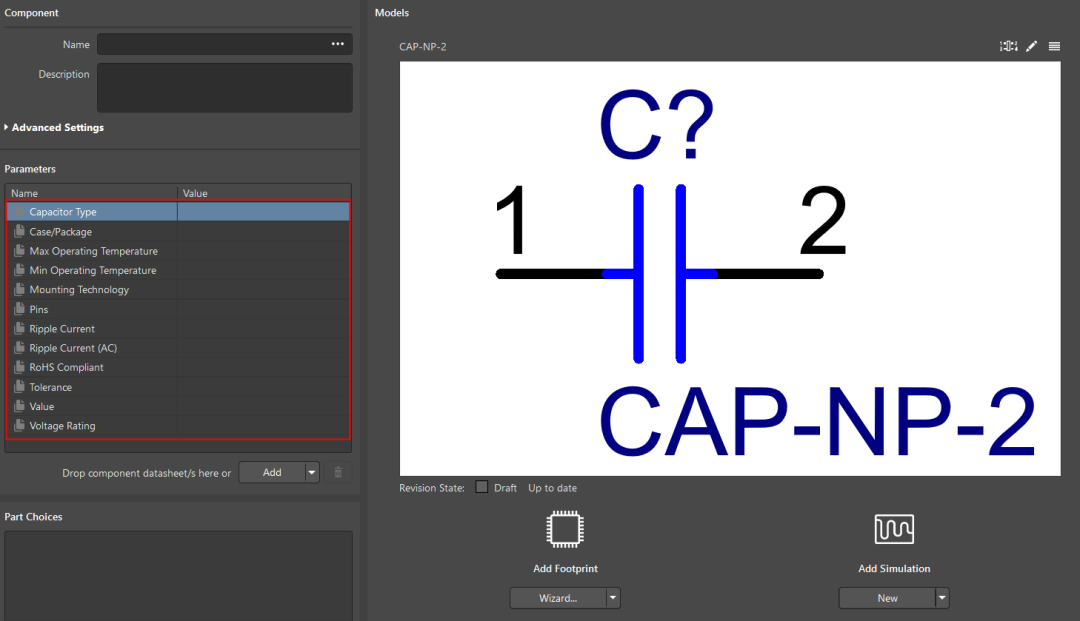
05
—
小結
使用元器件模板及模板編輯器,可以對元器件的分類以及每個分類中的器件參數進行系統的規劃。模板的創建與維護可以大大地降低升庫管理員或工程師對中央器件庫管理的難度,提升工作效率。
“可自動識別單位類型”的引入,讓工程師的習慣得以保留,從而更有效地識別器件的關鍵信息。
審核編輯 :李倩
-
電阻
+關注
關注
87文章
5610瀏覽量
174410 -
元器件
+關注
關注
113文章
4811瀏覽量
94466
原文標題:【技術博客】從零開始,創建團隊共享的元器件庫(三)
文章出處:【微信號:AltiumChina,微信公眾號:Altium】歡迎添加關注!文章轉載請注明出處。
發布評論請先 登錄





 通過Digipcba平臺, 創建云端的中央元器件庫
通過Digipcba平臺, 創建云端的中央元器件庫










評論